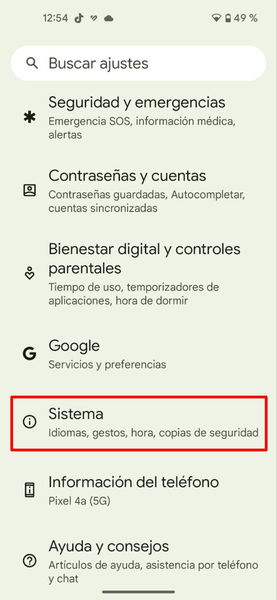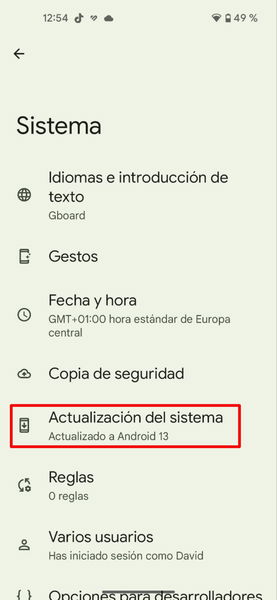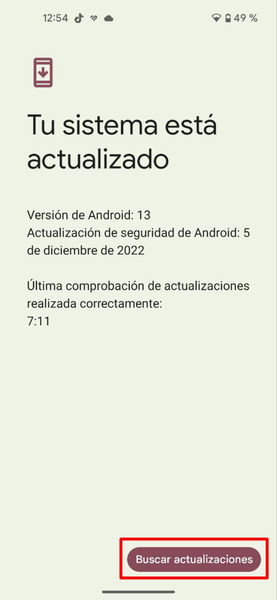6 ajustes que siempre configuro en mi Android nuevo
Estas son las primeras 6 cosas que hago cuando compro un móvil Android nuevo.
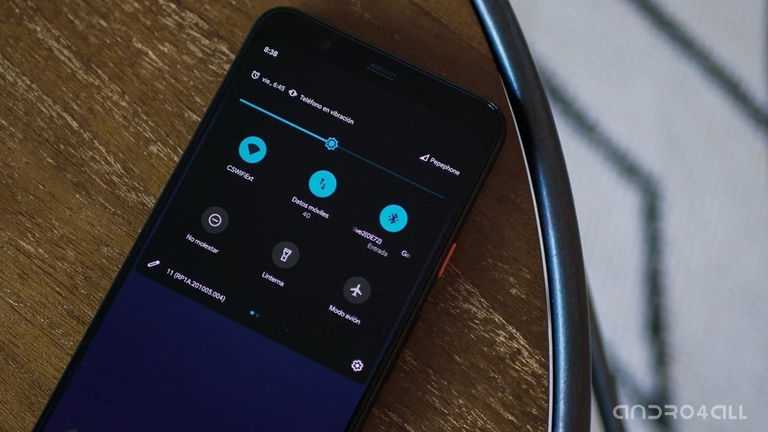
Las navidades son una buena época para comprar un móvil nuevo o para regalárselo a un amigo o familiar, pero más allá de la ilusión de tener un nuevo dispositivo con una mejor pantalla, más potente y con cámaras más solventes, puede resultar tedioso tener que configurarlo de cero y ponerlo a tu gusto.
Por esa razón, hoy os vengo a echar una mano con esta tarea, ya que os voy a contar cuales son los 6 ajustes que siempre configuro cuando me llega un móvil Android nuevo.
- Activar la navegación por gestos
- Desinstalar todo el Bloatware del dispositivo
- Personalizar el menú de ajustes rápidos
- Configurar el Modo Descanso
- Acelerar las animaciones de la interfaz para que el móvil vaya más rápido
- Comprobar si hay actualizaciones de software pendientes
Activar la navegación por gestos
Lo primero que hago después de restaurar mi cuenta de Google y mis aplicaciones en un Android nuevo es activar la navegación por gestos, ya que casi siempre vienen activados los botones en pantalla y estos no me resultan cómodos para moverme por la interfaz del smartphone.
Para activar la navegación por gestos en cualquier móvil Android simplemente tienes que acceder a la sección Sistema que se encuentra dentro del menú de Ajustes de tu terminal, entrar en el apartado Gestos, tocar en el botón Navegación del sistema y habilitar la opción Navegación por gestos.
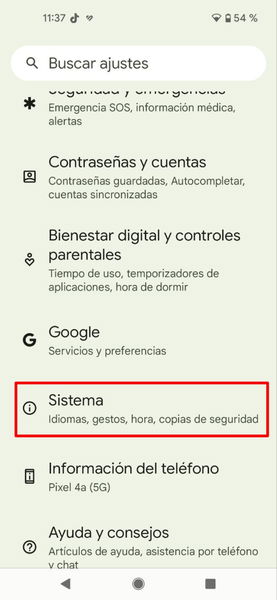
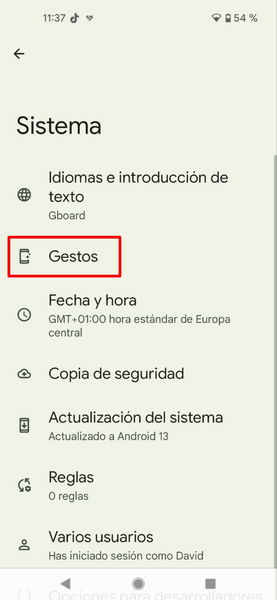
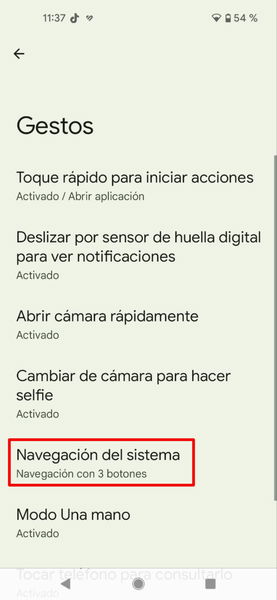
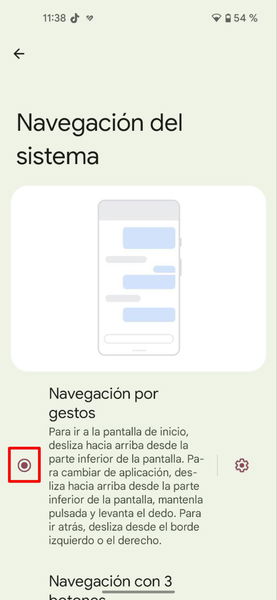




Desinstalar todo el Bloatware del dispositivo
Después de activar la navegación por gestos, el siguiente paso que doy para configurar mi móvil nuevo es desinstalar todas las aplicaciones preinstaladas por el fabricante de terminal, también conocidas como Bloatware.
Esto lo hago porque estas apps no me resultan útiles y están utilizando almacenamiento y recursos en mi terminal innecesariamente porque lo más probable es que nunca las use.
Personalizar el menú de ajustes rápidos
Uno de los elementos de la interfaz de Android que más utilizo es el menú de ajustes rápidos y, debido a esto, otra de las cosas que hago cuando tengo un móvil nuevo es personalizarlo, añadiendo nuevos elementos al mismo y reubicando otros que ya estaban presentes.
Para personalizar el menú de ajustes rápidos lo primero que tienes que hacer es deslizar hacia abajo dos veces desde la parte superior de la pantalla para que se despliegue el menú de ajustes rápidos y pulsar en el icono del lápiz que aparece en la esquina inferior derecha.
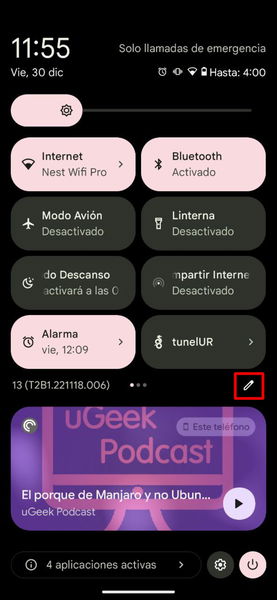
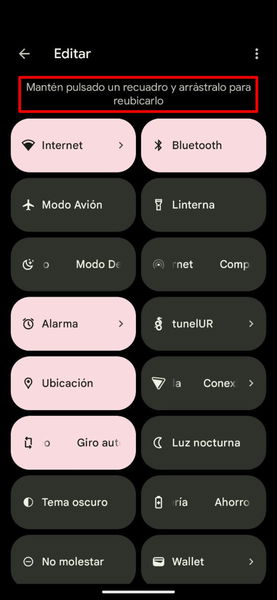
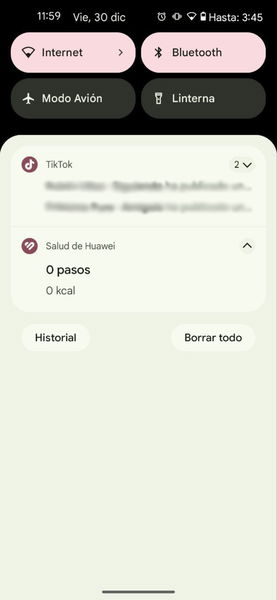



Una vez dentro del menú de edición de los ajustes rápidos, simplemente debes dejar pulsado un elemento para cambiarlo de sitio o para incluirlo o eliminarlo de este panel.
Te recomendamos que sitúes en la parte superior los cuatro accesos directos que más uses, ya que estos serán los que te aparecerán al desplegar el panel de notificaciones.
Configurar el Modo Descanso
Otro de los ajustes que siempre configuro en mi Android nuevo es el Modo Descanso, una característica de la función Bienestar Digital que me permite establecer las horas del día en las cuales quiero "desintoxicarme" del móvil, ya que, una vez activado, este modo oscurece la pantalla, atenúa el fondo de pantalla y activa el modo No molestar para que solo me lleguen las notificaciones que tengo marcadas como prioritarias.
Para activar y configurar el Modo Descanso en tu móvil Android tan solo debes realizar las siguientes acciones:
- Entra en el apartado Bienestar digital y controles parentales desde los Ajustes de tu smartphone
- Pulsa en la opción Modo Descanso
- Toca en el botón desplegable de la sección Rutina de reposo y escoge las horas durante las cuales quieres que se active el Modo Descanso
- Despliega la sección Personalizar y configura las diferentes opciones del Modo Descanso
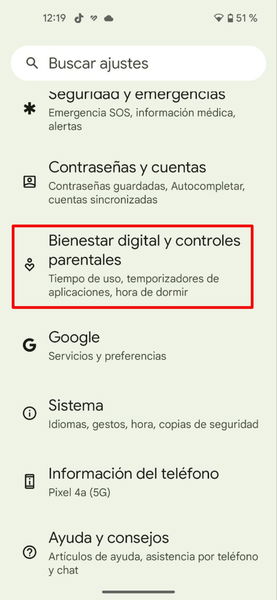
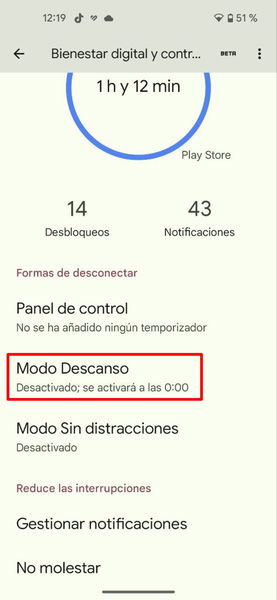
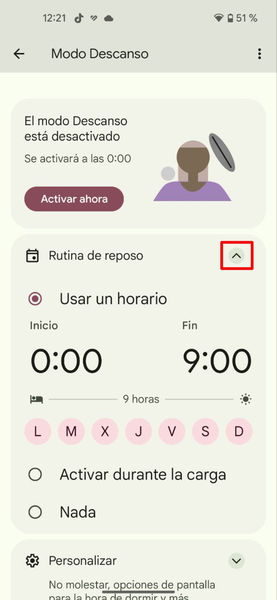
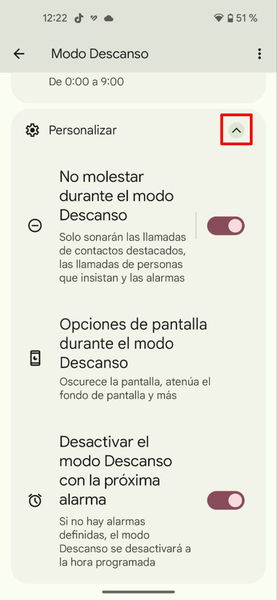




Acelerar las animaciones de la interfaz para que el móvil vaya más rápido
A pesar de que los procesadores de los móviles Android son cada vez más potentes y sus pantallas más fluidas, siempre que configuro un móvil nuevo uso un sencillo truco para acelerar las animaciones de la interfaz y así mejorar mi experiencia de usuario.
Lo primero que tienes que hacer para acelerar las animaciones de la interfaz de usuario es activar las Opciones para desarrolladores y para ello debes seguir los siguientes pasos:
- Dentro de los Ajustes de tu móvil dirígete a la sección Información del teléfono
- Pulsa 7 veces en la opción Número de compilación
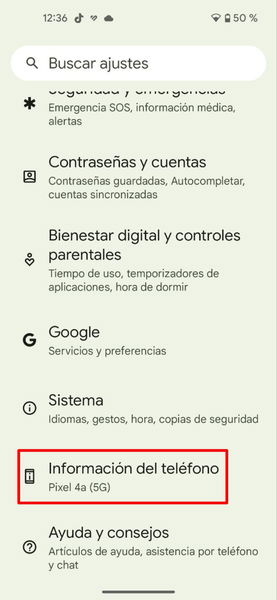
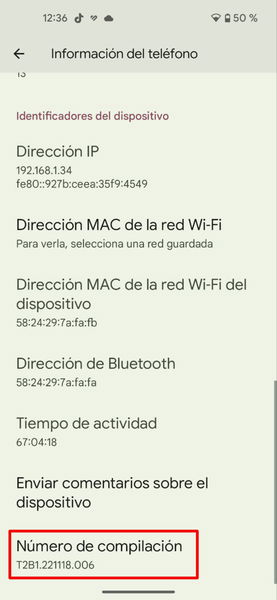


Una vez activadas las Opciones para desarrolladores, accede a ellas desde el apartado Sistema, localiza las opciones Escala de animación de ventana, Escala de animación de transición y Escala de duración de animación, pulsa en cada una de ellas y cambia la velocidad de la animación a 0,5X.
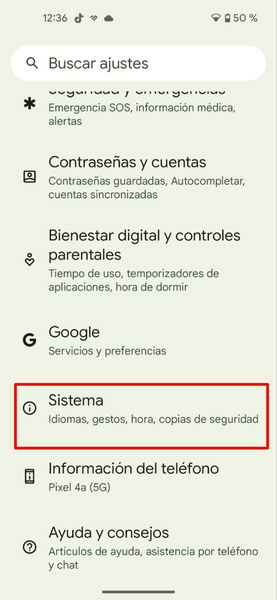
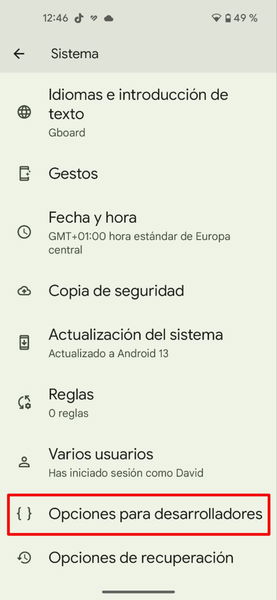
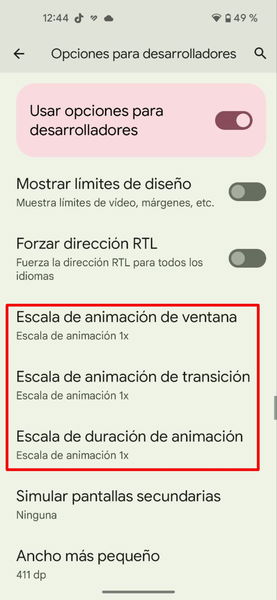
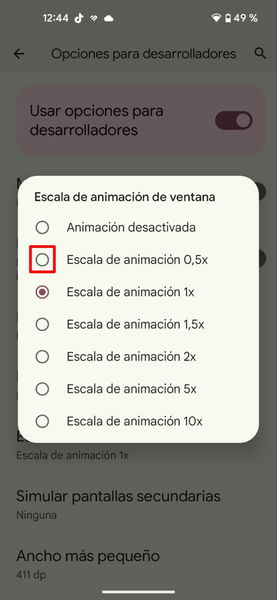
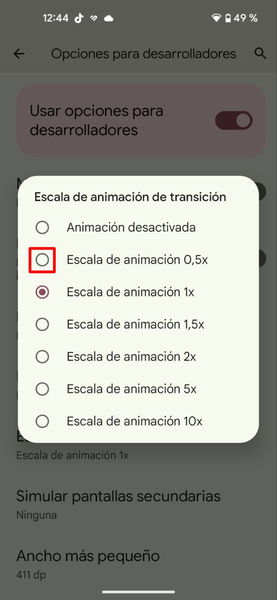
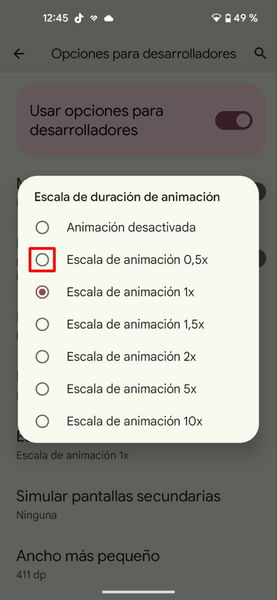
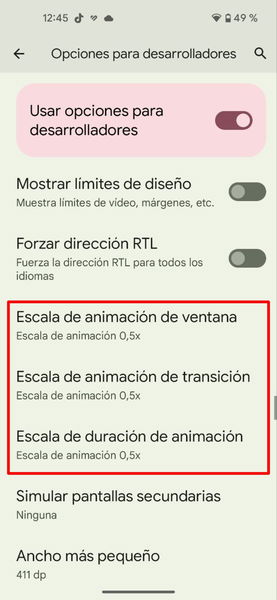







Comprobar si hay actualizaciones de software pendientes
Lo último que hago cuando me llega un móvil nuevo es comprobar si el dispositivo tiene alguna actualización de software pendiente y para llevar a cabo esta tarea tan solo tienes que entrar en los Ajustes de tu terminal, acceder a la sección Sistema y pulsar en la opción Actualización del sistema. Una vez dentro de este menú, también suelo clicar en el botón Buscar actualizaciones para verificar que no hay ninguna actualización pendiente.